如何在 excel 中创建具有多个系列的散点图
通常,您可能希望在 Excel 中创建包含多个系列的散点图,类似于下图:

幸运的是,这在 Excel 中很容易通过几个简单的公式来完成。以下分步示例准确展示了如何执行此操作。
第 1 步:输入数据
首先,我们为四个不同的组输入以下 (X, Y) 值:A、B、C 和 D。

第 2 步:格式化数据
在创建散点图来可视化每个组的 (X,Y) 坐标之前,我们首先需要以特定方式格式化数据。
首先,我们将在顶行中输入每个组的唯一值,然后在单元格 E2 中输入以下公式:
=IF( $A2 = H$1 , $C2 , NA())
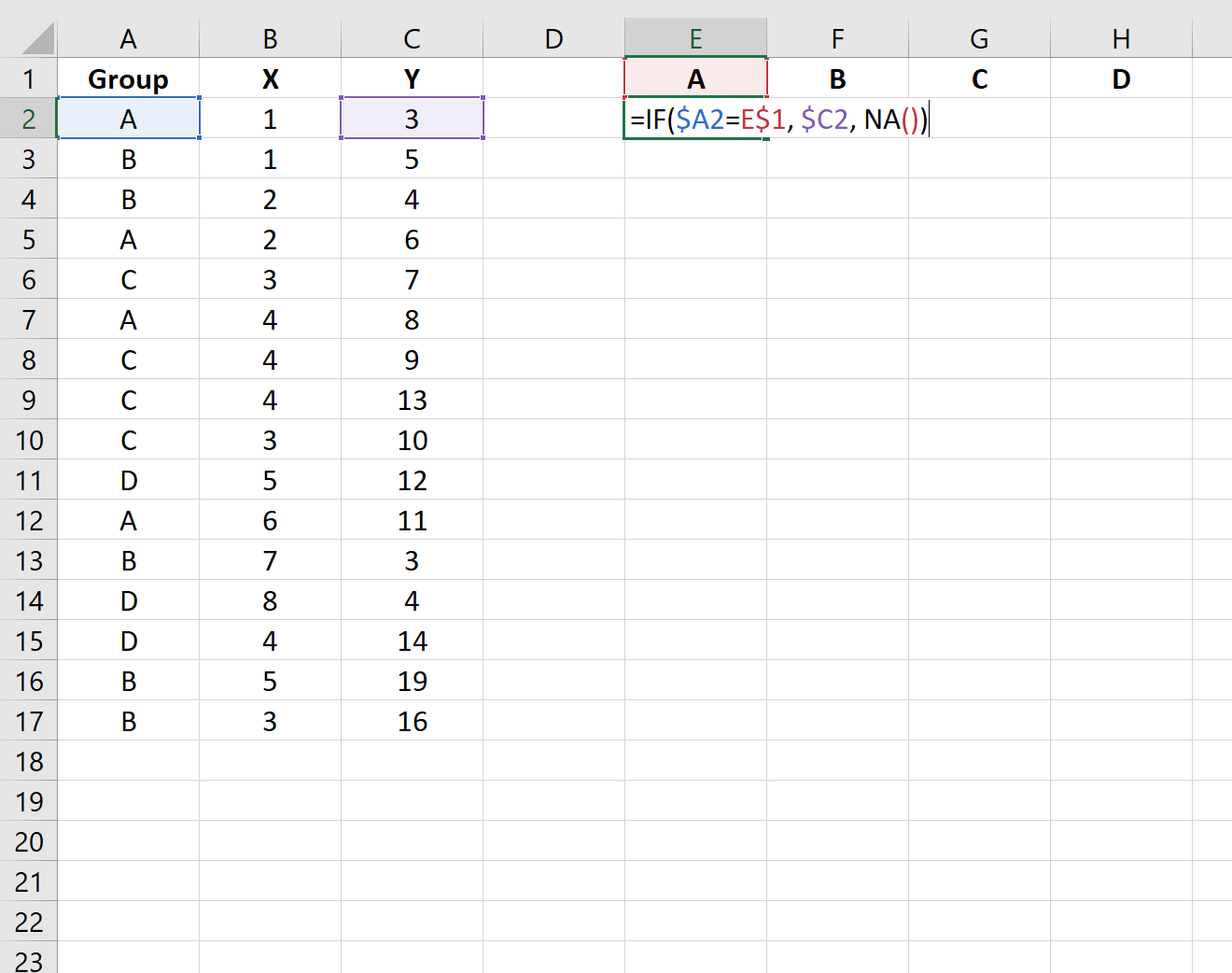
然后,我们将此公式拖到单元格 E2 右侧的每个单元格中。然后我们将其拖动到 H2 下面的每个单元格,直到获得以下结果:
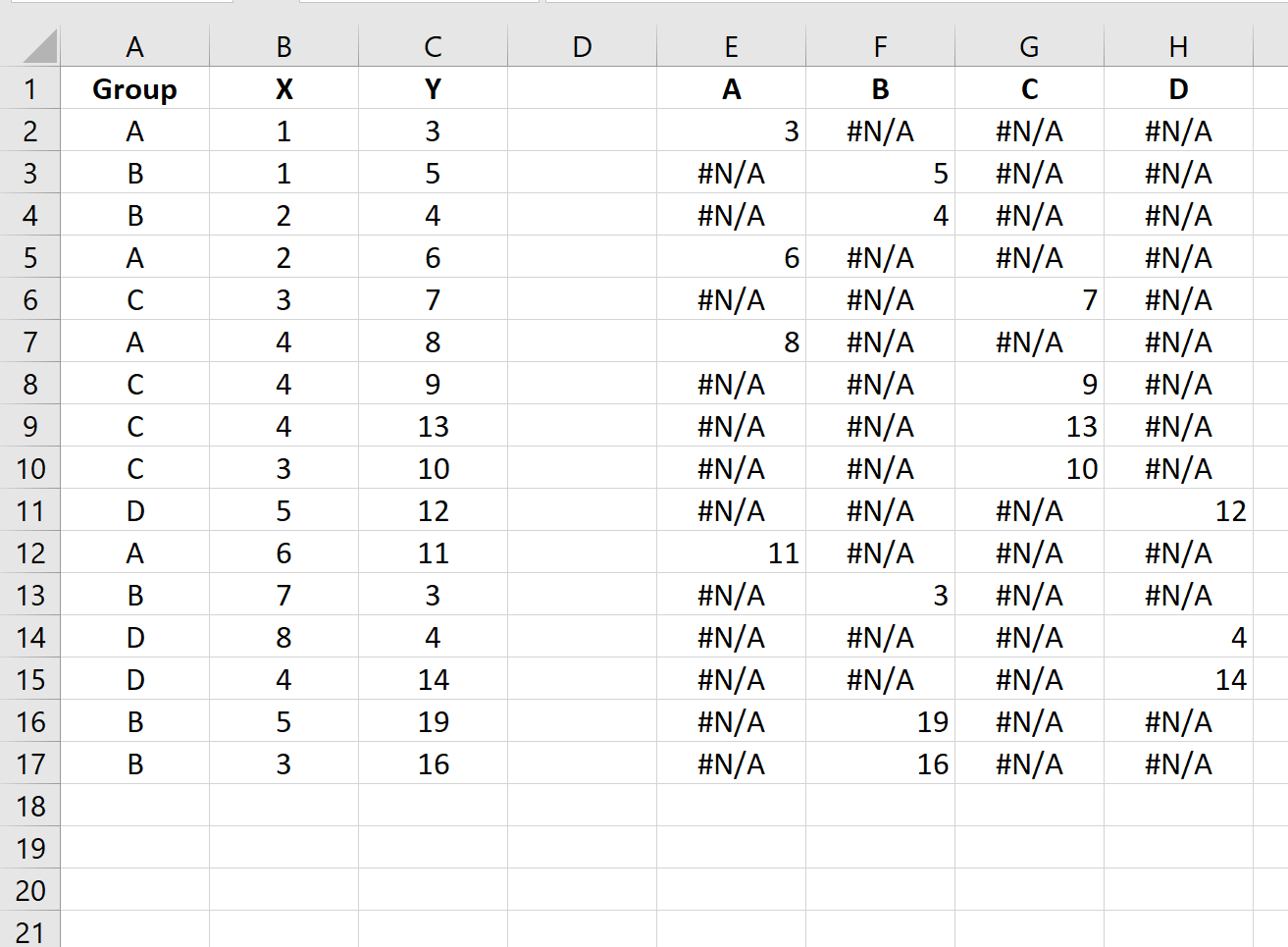
第 3 步:创建点云
接下来,突出显示B列中的每个值。接下来,按住Ctrl并突出显示E1:H17范围内的每个单元格。
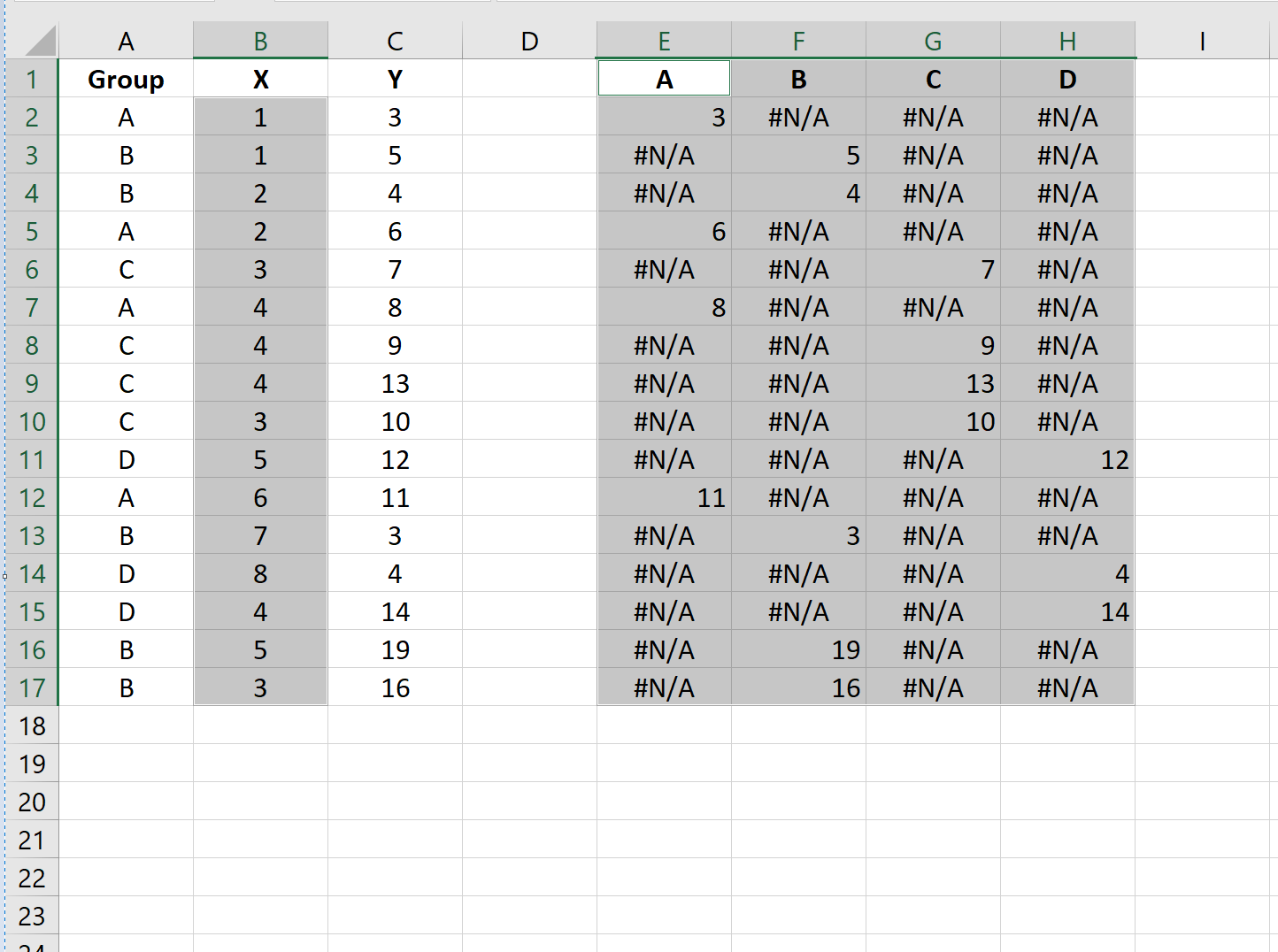
在顶部功能区上,单击“插入”选项卡,然后单击“图形”组中的“插入散点图 (X,Y)”以生成以下散点图:
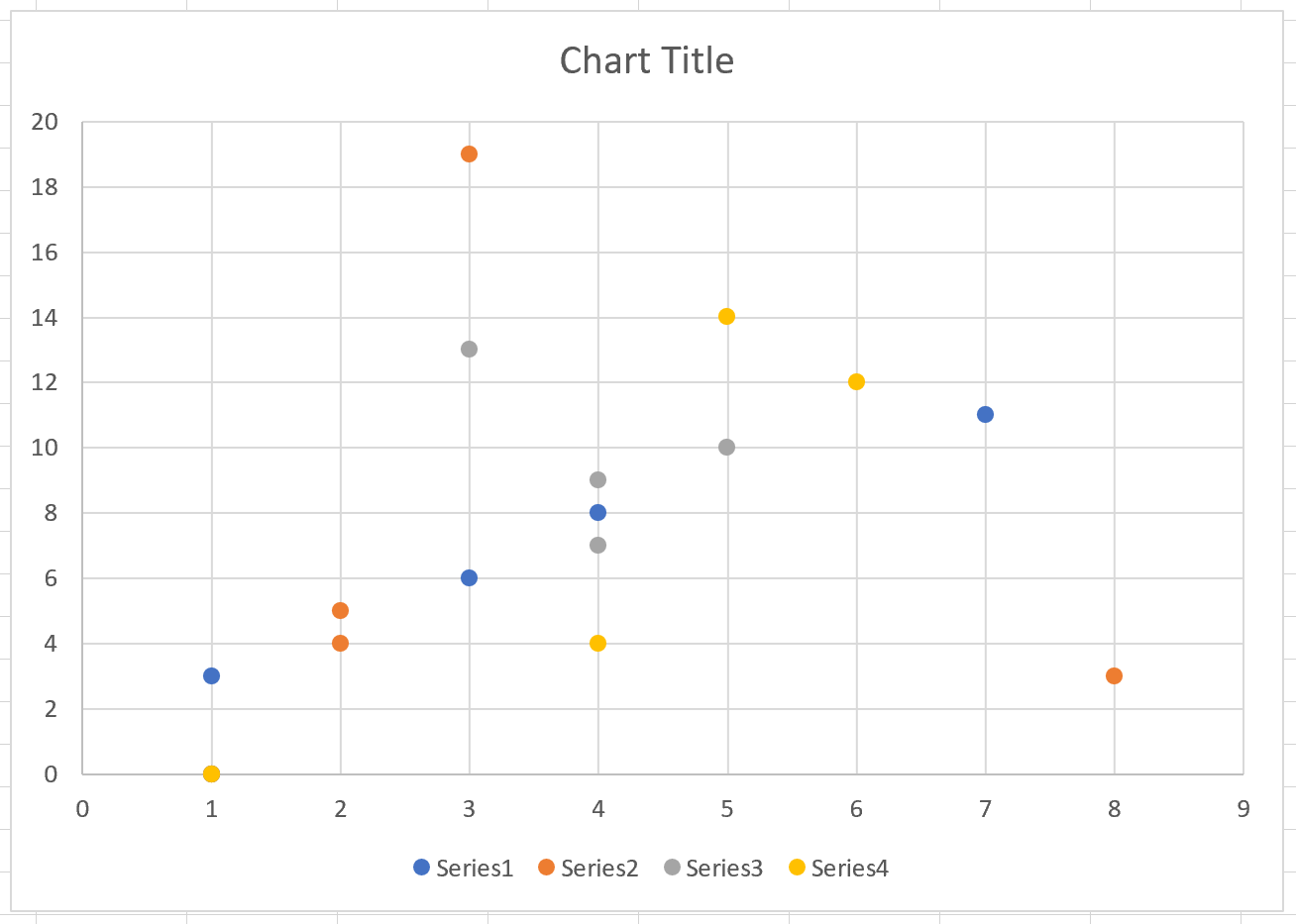
显示每个组的坐标(X,Y),每个组具有唯一的颜色。
您可以随意更改颜色、点大小和标签,使绘图更加美观:

其他资源
以下教程介绍了如何在 Excel 中使用散点图执行其他常见功能: